GoDaddy域名怎么绑定IP地址教程
在GoDaddy注册域名后,如果用来建站第一步就是要把域名绑定到对应主机空间的IP地址,这个步骤也叫做域名解析,参考GoDaddy域名解析教程。那么GoDaddy域名怎么绑定IP地址呢?下面一起跟小编来看看吧。
1、登录GoDaddy账户,在产品中心可以看到已经注册的域名,点击域名后面的“DNS”;

2、域名还没有做过解析的话,点击“添加”按钮;

3、填写绑定IP的相关信息,然后点击保存。
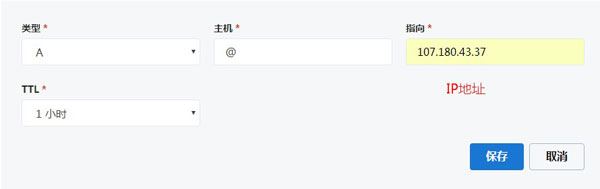
类型:一般建站填写“A记录”或“CNAME”记录,A记录为主;
主机:就是解析的前缀名称,比如想要解析www.xxx.com这个域名,那么主机就写“www”;
指向:就是对应主机空间的IP地址;
TTL:域名记录信息缓存的生存时间,默认即可。
4、域名成功绑定IP后,通过本地电脑PING命令查看,有返回结果表示解析成功。(刚设置记录后可能等待生效时间)
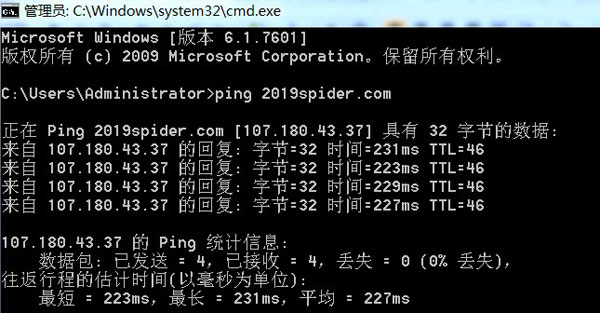
GoDaddy域名成功绑定IP地址后不代表就能访问网站了,还要做的一步就是主机空间绑定域名。如果你用的是GoDaddy主机,可以参考下面教程绑定主机空间:
·主机绑定主域名,参考GoDaddy开通主机教程
·主机更换主域名,参考GoDaddy更换主域名教程
·主机绑定附加域,参考GoDaddy添加附加域教程
·主机绑定子域名,参考GoDaddy添加子域名教程
版权声明:本站内容源自互联网,如有内容侵犯了你的权益,请联系删除相关内容。
上一篇:GoDaddy域名设置教程汇总 下一篇:GoDaddy注册io后缀域名教程
 邮件群发-邮件群发软件|邮件批量发送工具|群发邮件平台|批量邮箱发送系统公司
邮件群发-邮件群发软件|邮件批量发送工具|群发邮件平台|批量邮箱发送系统公司







